Про апарат
Siemens Gigaset A510 IP (рис. 1) – надійний та якісний IP-телефон німецького виробництва з чудовою якістю звуку завдяки технології HDSP (надчутливі мікрофони, покращені гучномовці).

Налаштування
Налаштування телефону GIGASET A510 IP відбувається у веб-інтерфейсі даного апарата. Для цього потрібно:
- Для налаштування програми Вам необхідно знати реєстраційні дані їх можна знайти, перейшовши за посиланням “Дані для реєстрації телефону (софтфону)“;
- Визначити IP-адресу пристрою: натисніть на базовій станції кнопку в центрі блоку – буде показана IP-адреса у вигляді: 192.168.1.1
- Відкрити на комп’ютері, підключеному до цієї локальної мережі, веб-браузер. У ньому необхідно набрати http:// та IP-адресу, визначену раніше, та натиснути кнопку «Перехід» або клавішу Enter клавіатури – з’явиться вікно із запитом авторизації, стандартний PIN – 0000 або 2106 (рис. 2).
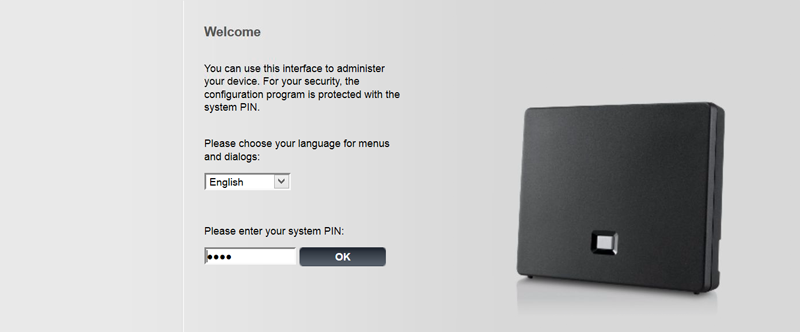
- У веб-інтерфейсі виберіть “Telephony – Connections” і натисніть на кнопку “Edit” навпроти “IP1()”;
- Далі необхідно ввести такі дані:
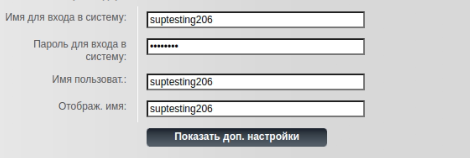
- У полях “Domain”, “Proxy server address”, “Registration server” – вказати ip АТС (ip АТС вказаний в особистому кабінеті у вкладці “Налаштування” – “Конфігурації телефонії” – “Загальна інформація”) (рис. 4 позначка 1)
- У полях “Proxy server port”, “Registration server port”, “Outbound proxy port” – вказати порт сервера (порт сервера вказаний в особистому кабінеті у вкладці “Налаштування” – “Конфігурації телефонії” – “Загальна інформація”) (рис. 4 позначка 2)
- Після введення наведених вище даних натиснути кнопку “Set” для збереження налаштувань; (рис. 5 )

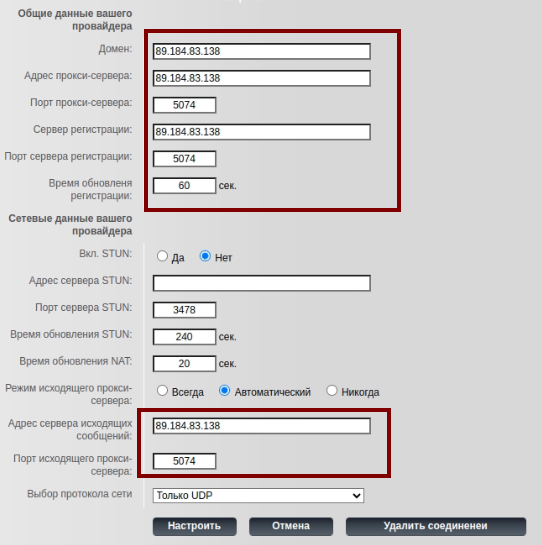
- Для налаштування з’єднання вихідних та вхідних дзвінків необхідно перейти “Telephony – Number Assignment”;
- Виберіть IP1 (налаштований у попередньому кроці) для вихідних та вхідних з’єднань (рис. 6 позначка 1);
- В полі “Answer machine” навпроти кожної лінії оберіть “Never” як на рис. 6 позначка 2.
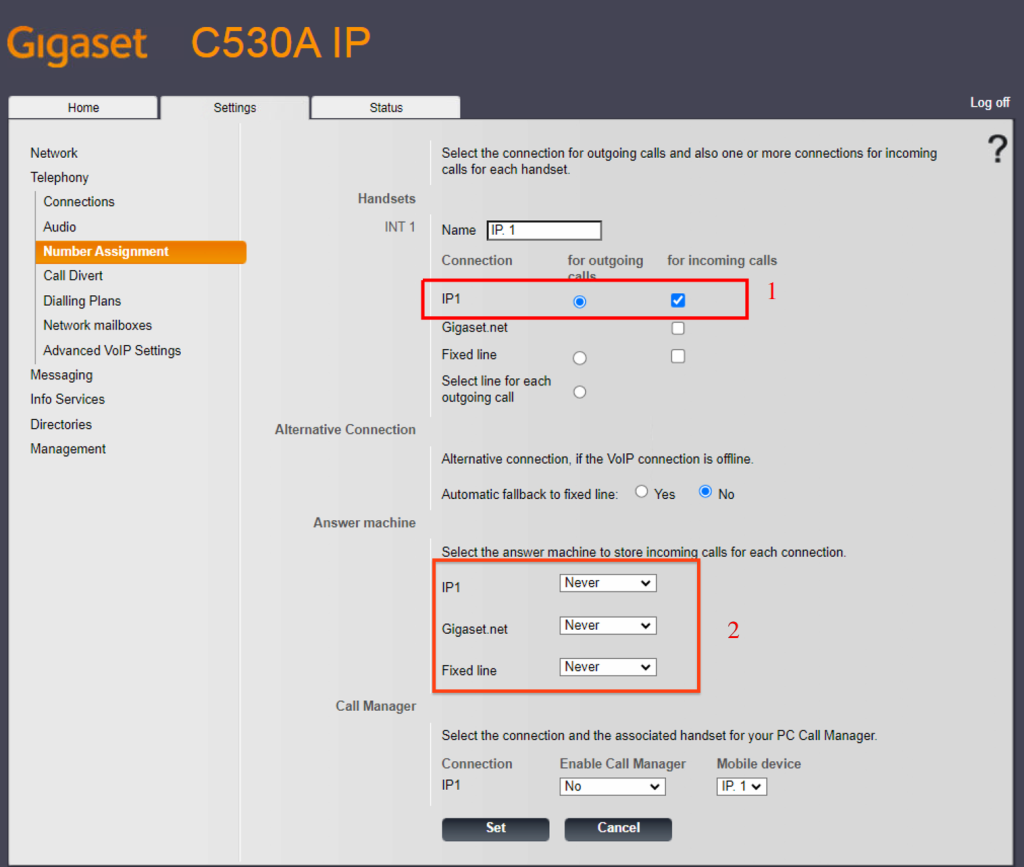
0 коментарів